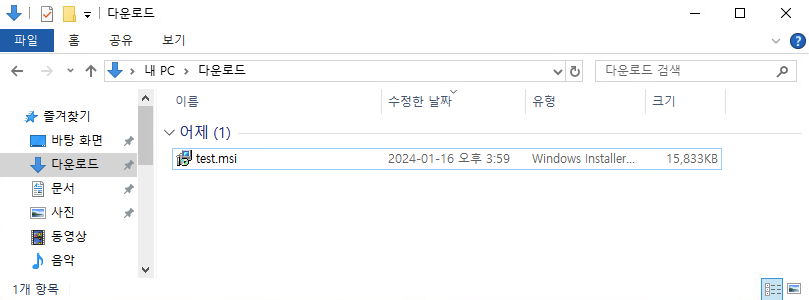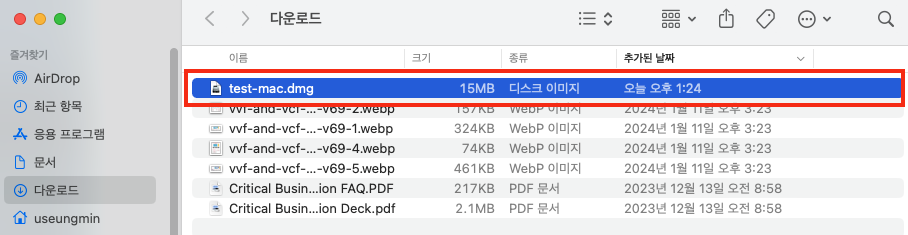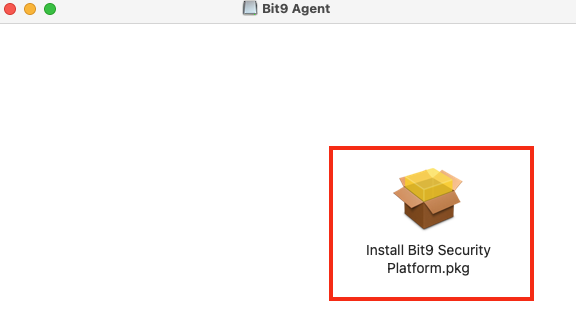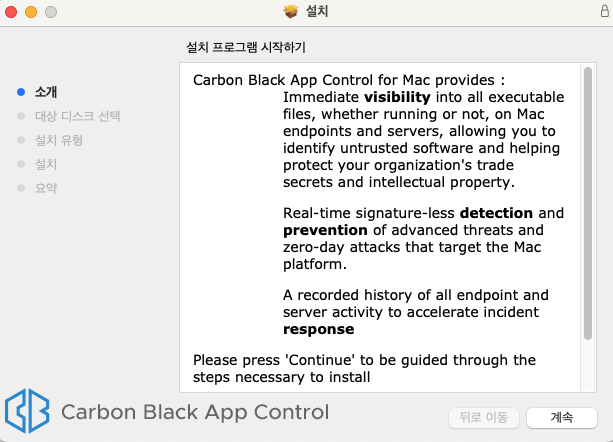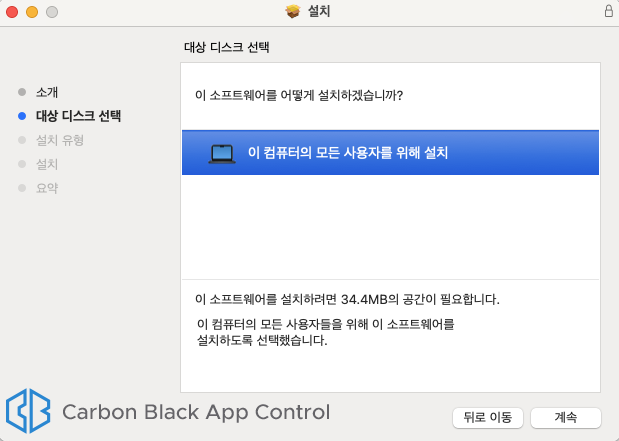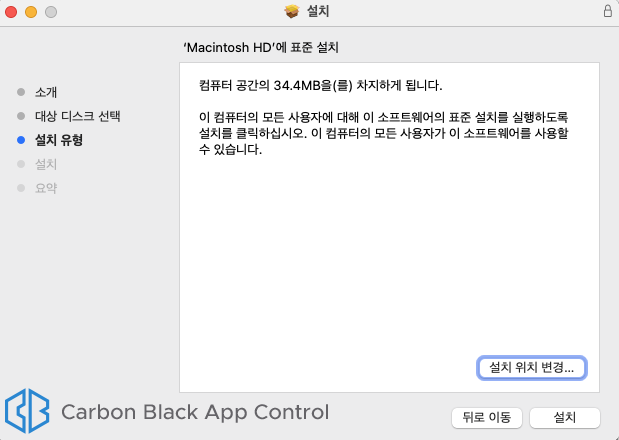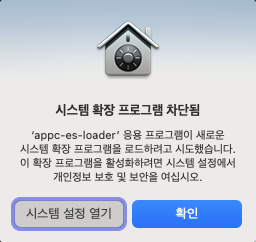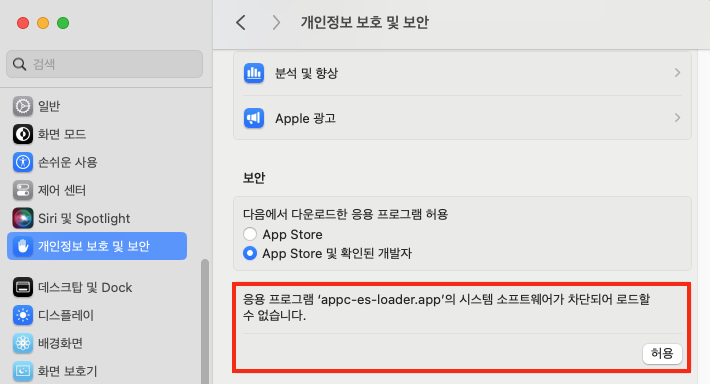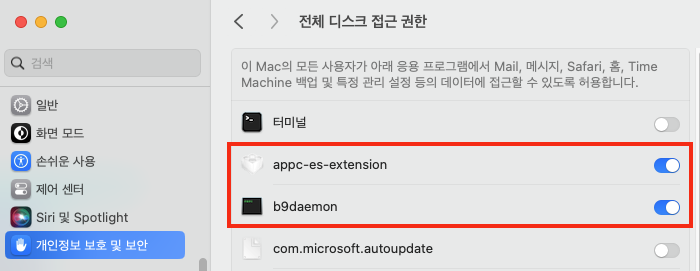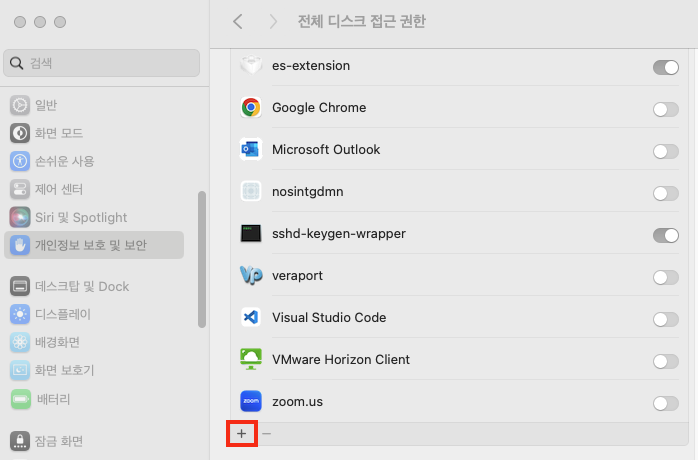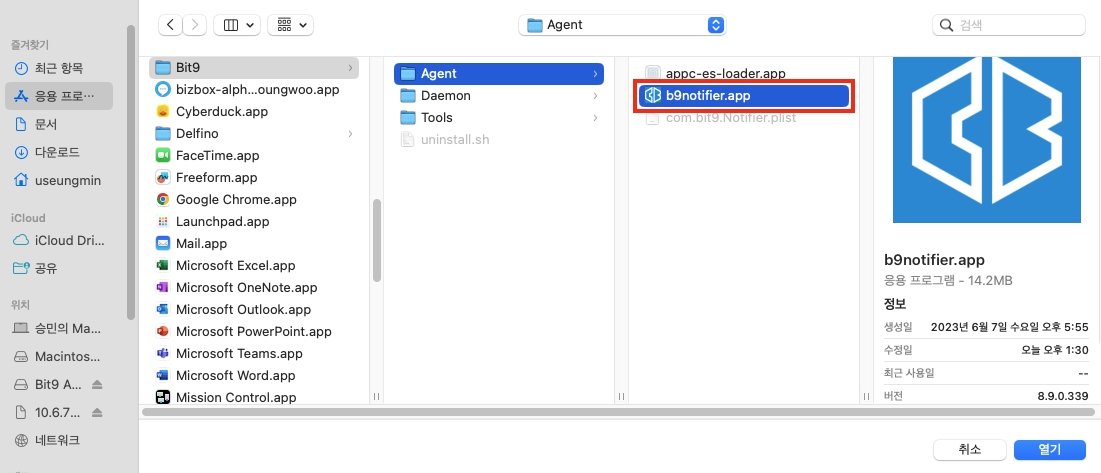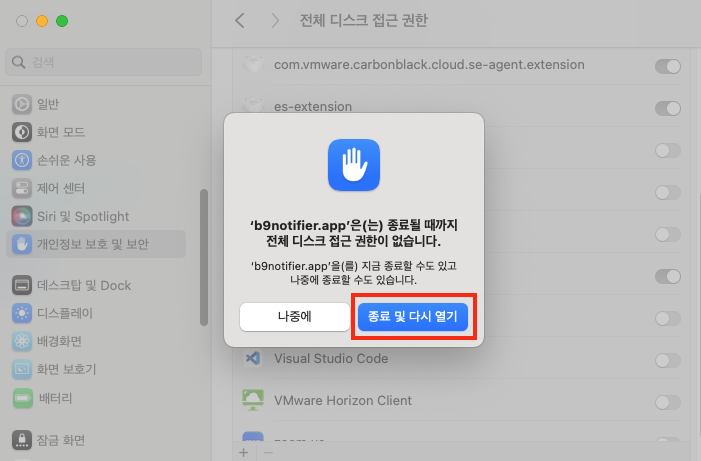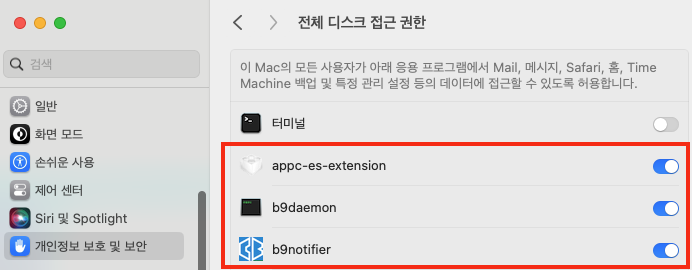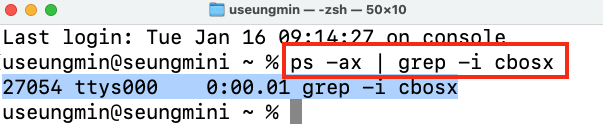설치: 에이전트
개요
OS 별 App Control 에이전트 설치 방법에 대한 문서입니다.
진행 방법
에이전트 다운로드 : https://IP or FQDN/hostpkg
1. Windows 에이전트 설치
에이전트 호환성 : https://docs.vmware.com/en/VMware-Carbon-Black-App-Control/services/cb-appc-oer-winagent-desktop/GUID-A22FCC4B-CA35-4DDF-AA52-A101581E34F4.html
1.1 GUI 설치
- 사용자 PC에서 다운로드 받은 'App Control 에이전트 (정책명.msi)' 실행
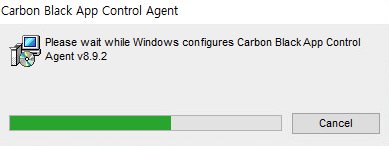 - 설치 진행
- 설치 진행
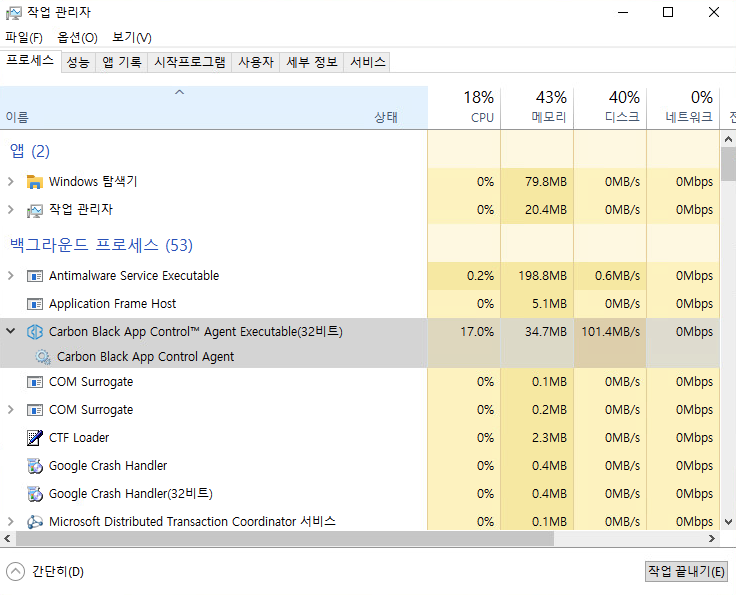 - '작업 관리자' 또는 '서비스' 확인하여 에이전트 설치 확인
- '작업 관리자' 또는 '서비스' 확인하여 에이전트 설치 확인
1.2 CLI 설치
클라이언트 등록 코드 확인 방법 (기본 값 : 비활성화)
: [App Contro] 웹 콘솔 접속 > [Settings] - [System Configuration] - [Security] 메뉴 이동 > 'Client Registration Code' 확인
1.2.1 클라이언트 등록 코드 비활성화
# 설치 프로그램 경로 지정 후 설치
msiexec.exe /i "C:\Path\To\PolicyInstaller.msi" /qn /norestart /L*v "C:\Temp\AgentInstall.log"
# 설치 프로그램 다운로드 URL 지정 후 설치
msiexec /i "https://IP or FQDN/hostpkg/pkg.php?pkg=PolicyInstallerLink.msi" /qn /norestart /L*v "C:\Temp\AgentInstall.log"1.2.2 클라이언트 등록 코드 활성화
# 설치 프로그램 경로 지정 후 설치
msiexec.exe /i "PolicyInstaller.msi" B9_REGISTRATION_CODE=등록 코드goeshere /qn /norestart /L*v "C:\Temp\AgentInstall.log"
# 설치 프로그램 다운로드 URL 지정 후 설치
msiexec /i "https://YourServer/hostpkg/pkg.php?pkg=PolicyInstallerLink.msi" B9_REGISTRATION_CODE=등록 코드goeshere /qn /norestart /L*v "C:\Temp\AgentInstall.log"2. MAC 에이전트 설치
에이전트 호환성 : https://docs.vmware.com/en/VMware-Carbon-Black-App-Control/services/cb-appc-oer-macosagent/GUID-A0DFB81D-AA7B-4DD6-A3F7-FD6E7E2BDFDB.html
2.1 GUI 설치
2.2 CLI 설치
3. Linux 에이전트 설치
에이전트 호환성 : https://docs.vmware.com/en/VMware-Carbon-Black-App-Control/services/cb-appc-oer-linuxagent/GUID-CEDA5E05-2D84-4D58-BCD8-0F0FFA517AD2.html